本帖最后由 崔巍 于 2018-8-26 21:11 编辑
如何将素材转移到Davinci Resolve,并包括素材本身和调色的Metadata元数据
Silverstack提供了将备份的素材导出到DaVinci Resolve的解决方案,导出的素材可以包括metadata元数据以及ASC-CDL调色metadtata元数据。除此之外,还可以将对应的LUT在DaVinci Resolve软件中正确设置,来还原SilverStack中的调色处理。
如何将素材从Silverstack转移到DaVinci Resolve的时间线
将素材从Silverstack的素材库转移到DaVinci Resolve的时间线包含以下步骤,我们会详细解释其中的细节:
1,从SilverStack中导出FCPXML文件以及附加的素材和调色metadtata元数据
2,在DaVinci Resolve中导入FCPXML
3,使用silverstack导出的CSV文件,通过DaVinci Resolve的CSV导入功能来为素材添加metadata元数据
4,使用Resolve的Colortrace功能来添加ASC-CDL调色数据。
从Silverstack中导出FCPXML和附加的素材与调色metadata元数据。
首先从Silverstack的素材库,选择要导出到Resolve的对应的Bin文件夹,然后在Bin文件夹点击鼠标右键,选择“Export to > Davinci Resolve Export” (导出>导出到Davinci Resolve),或者您也可以点击顶部按钮栏的“Export” (导出)按钮来选择“DaVinci Resolve Export”.(DaVinci Resolve导出)选项。
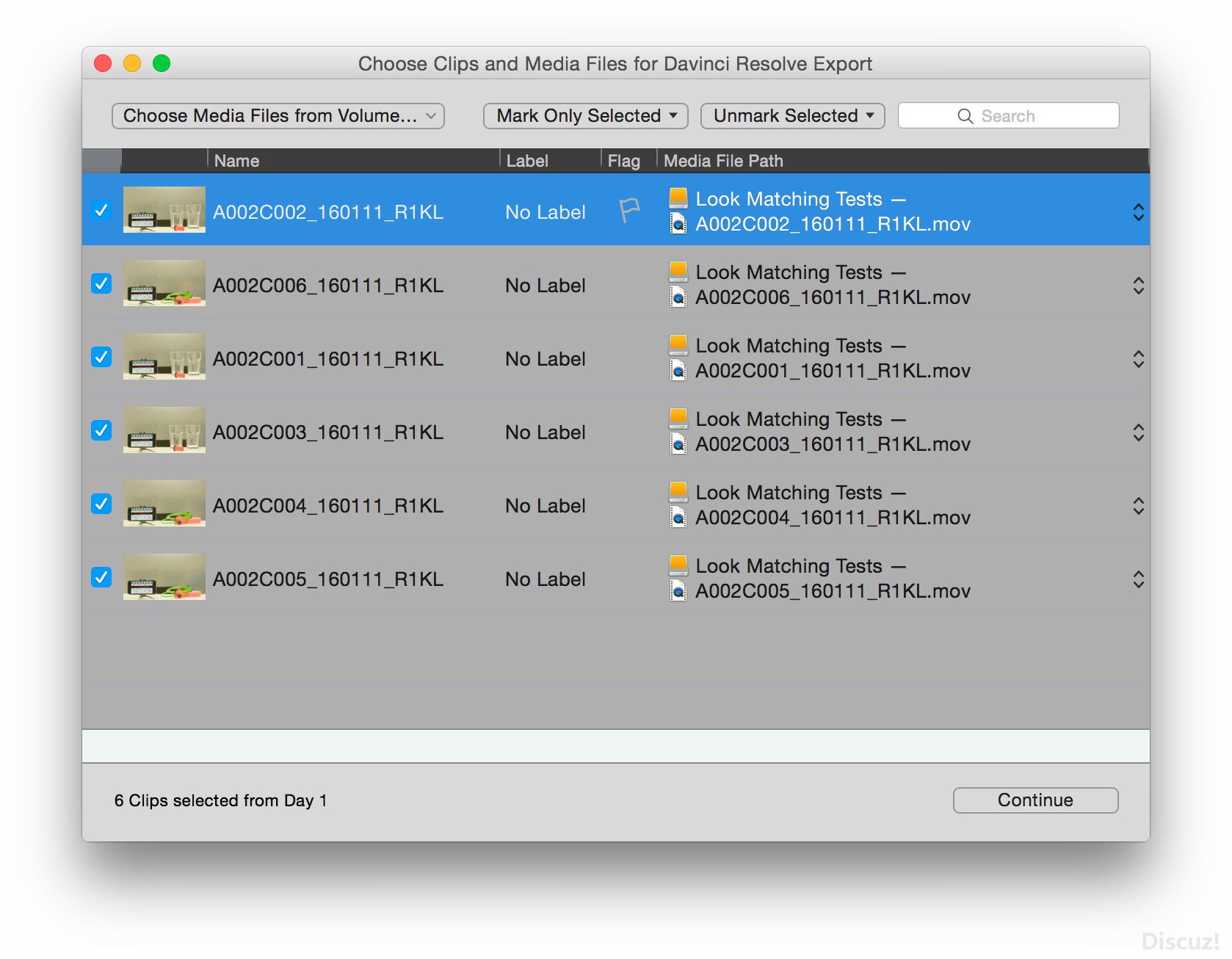
图1:选择需要导出到DaVinci Resolve的素材与媒体文件
当选择好以后,点击 “Continue”.(继续)
下一步的对话框就显示出来:
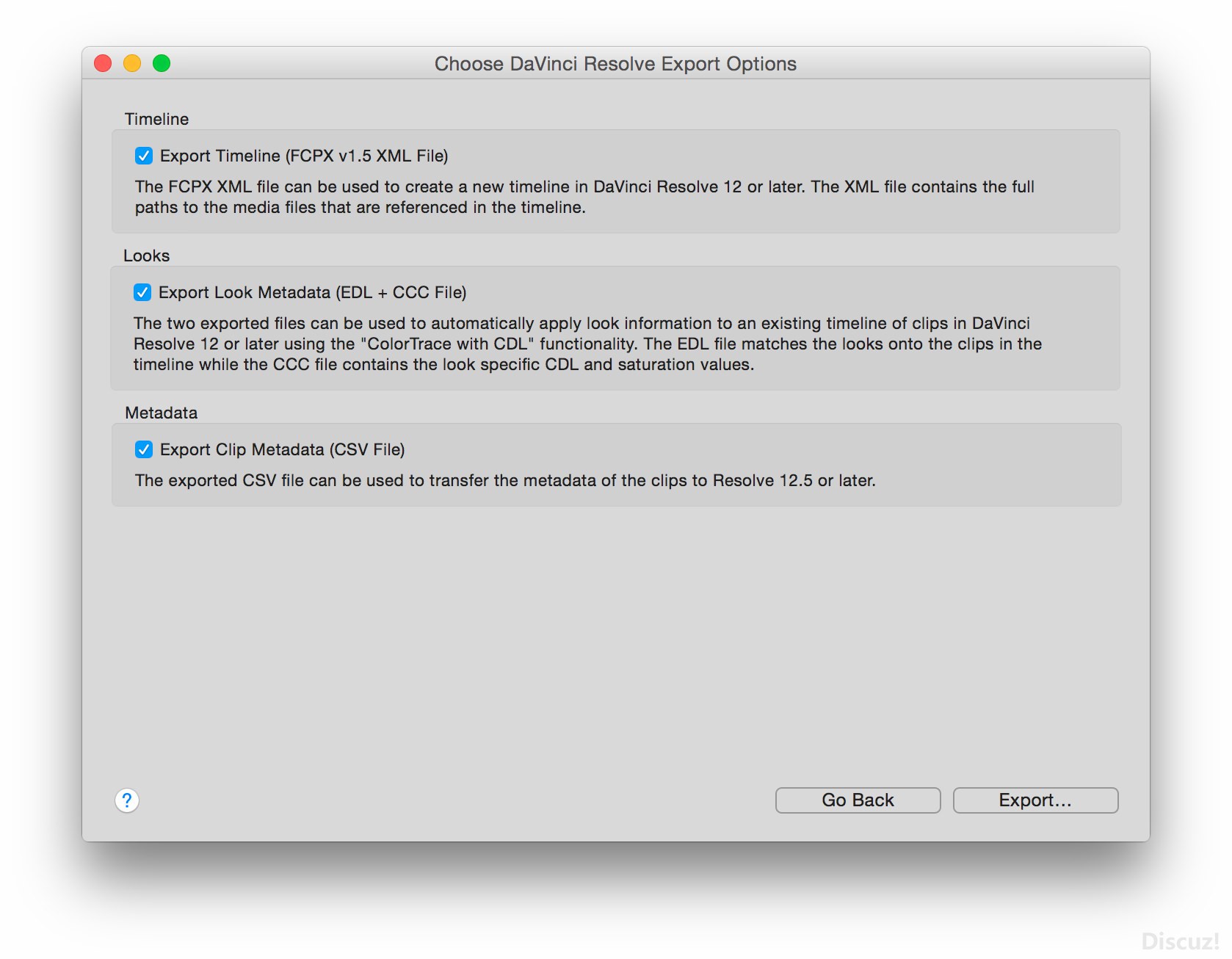
图2:Davinci Resolve导出选项
这个对话框让您可以选择三个导出的选项:
- Timeline (.fcpxml)(导出时间线,.fcpxml格式):这个导出选项可以在Resolve当中导出一个时间线,里面包含要导出的相关文件。
- Color metadata/Looks (.edl and .ccc),(调色metadata元数据/风格,(.edl和.ccc后缀)): 这些导出的文件可以将调色metadata元数据(基于ASC-CDL标准)添加到Resolve里面的素材上,(通过达芬奇的ColorTrace功能)
- Clip metadata (.csv)(素材本身的metadata元数据,.csv后缀):这个导出的文件可以为导入到达芬奇的素材添加对应的元数据。
如果三项都想要导出,那就勾选三个选项,然后点击“Export…”.(导出)按钮,并选择保存这些文件的目标路径,然后在目标路径,就会看到自动保存好的,导出的FCPXML, EDL, CCC 以及CSV文件。
进入DaVinci Resolve导入 FCPXML文件
打开DaVinci Resolve,新建一个项目
在主菜单界面选择“File > Import AAF, EDL, XML”. (文件>导入AAF,EDL,XMl)选项,然后对话框引导到您刚才silverstack导出FCPXML文件的文件夹,选择对应的FCPXML文件并点击打开。
这个时候达芬奇会弹出一个对话框,让您选择导入选项。
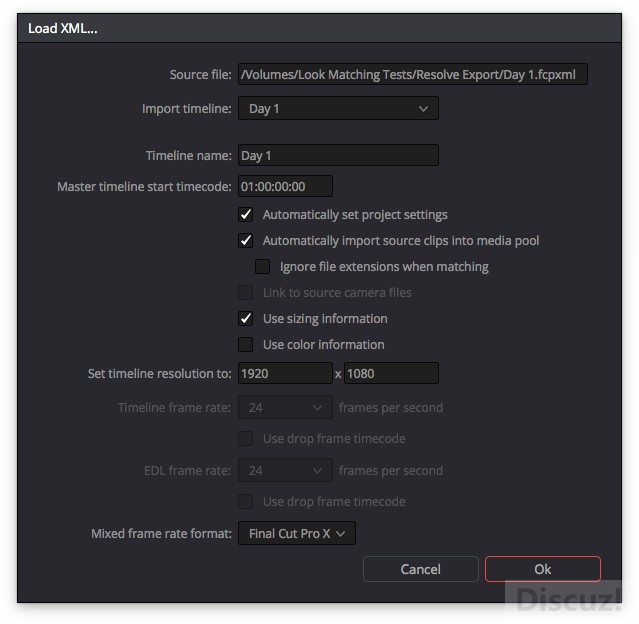
图3,Davinci Resolve读XML 文件的选项
勾选“Automatically set project settings” (自动设置项目参数设置)的勾选框,默认情况是自动打开的,这样可以确保项目的所有设置和导入的FCPXML一致。
点击“OK”
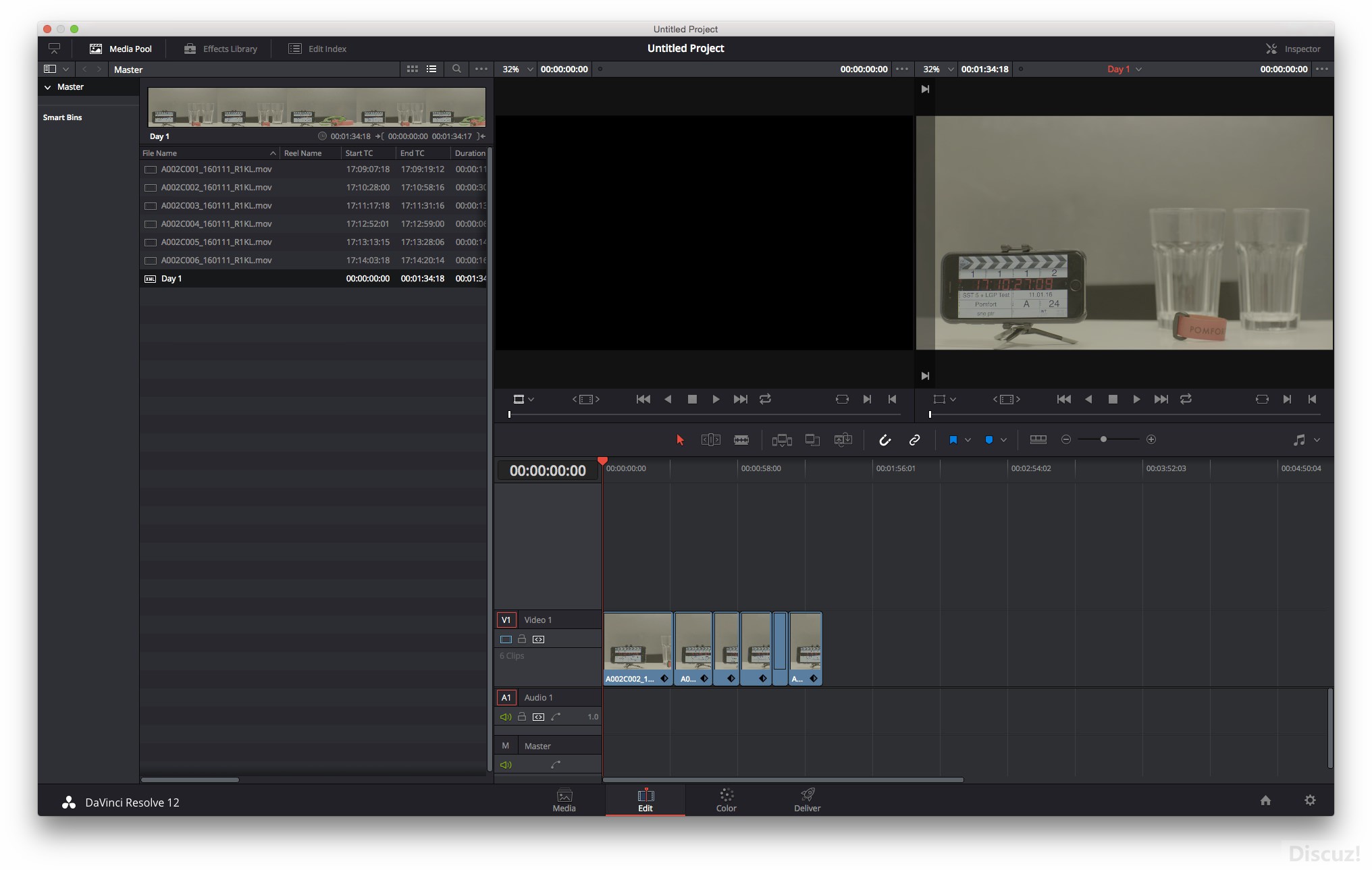
图4,达芬奇的主窗口显示出来了,里面带有导入素材的时间线。
这个时候您点击达芬奇素材池右边的“Edit”(剪辑)标签,您之前从Silverstack导出的所有素材就都出现了。
如何为时间线上的素材添加Metadtata元数据
这个处理只支持Resolve 12.5及以后的版本
点击Resolve的“Edit”(剪辑)标签,从主菜单选择 “File > Import metadata to… > Media Pool”(文件>将Metadta导入到素材媒体池)
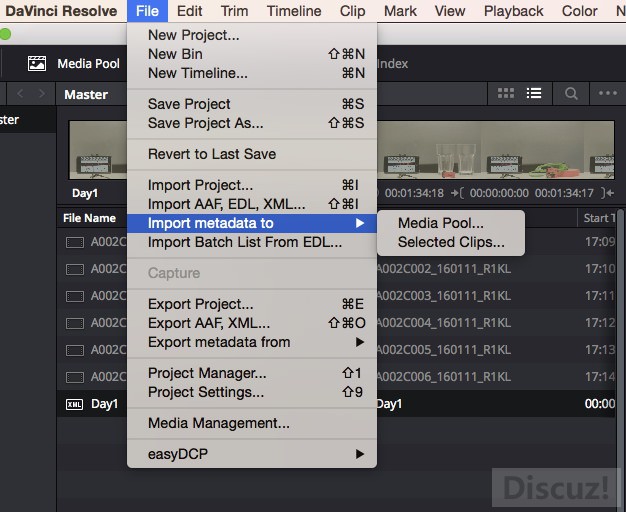
[size=11.008px]图5,基于csv文件导入metadata元数据
然后在弹出的对话框选择您从Silverstack导出的.csv文件,并点击Open(打开),这时达芬奇会弹出一个Metadata元数据导入窗口:
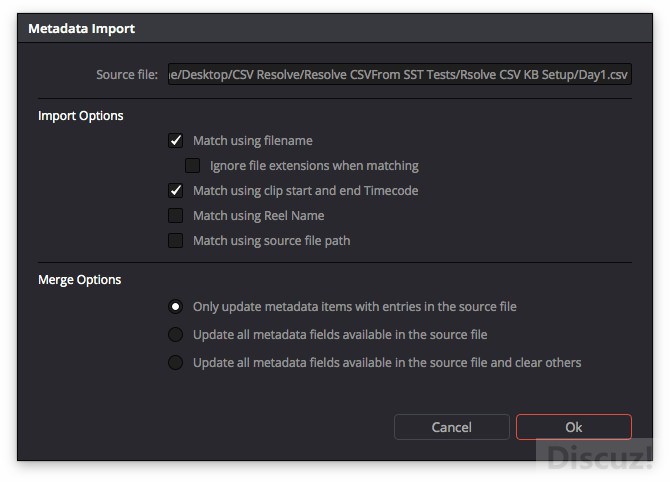
图6:Metadata导入选项
选择您的项目需要导入的选项与合并选项,点击“OK”。
所有已经导入达芬奇的素材应该会接收到对应的Metadata元数据了。 任选一个素材,并检查素材右侧的Metadata元数据面板,看是否正确导入了元数据。
FCPXML文件自身已经携带了一组基本的metadata元数据,而后续导入的附加的元数据可以通过Silverstack导出的.csv文件合并到素材当中,包括以下这些。
- Episode [Episode Name] 集号
- Label [Clip Color] 标签,素材颜色
- Flagged [Good Take] 是否标注旗帜,设为好素材
- Camera ID [Camera #] 摄影机ID
- CDL SOP [CDL SOP] CDL SOP 亮度调色
- CDL SAT [CDL SAT] CDL SAT饱和度
- Cinematographer [DOP] 摄影指导
- Production [Production Name] 制作公司
- Camera Assistant [Camera Assistant] 摄影助理
- Data Manager [Digital Technician] 数据管理员(负责备份)
- DIT [Dailies Colourist] DIT(创建每日拍摄小样)
- Color Space [Color Space Notes] 色彩空间
括弧里面的标签是反应Davinci Resolve中的metadtata元数据和Silverstack中的相同的元数据对应的名字。
设置卷名称
要将CDL调色信息正确匹配到素材上,您必须确保每一个素材都有正确的卷名称,并且这个卷名称和Silverstack导出的EDL里素材的卷名称是一致的。
在达芬奇的项目设置里面,进入 “Master Project Settings” (整体项目设置),然后进入 “Conform Options”.(套底选项)确保勾选了 “Assist using reel names from the:” (从..文件辅助获得卷名称)的勾选框。
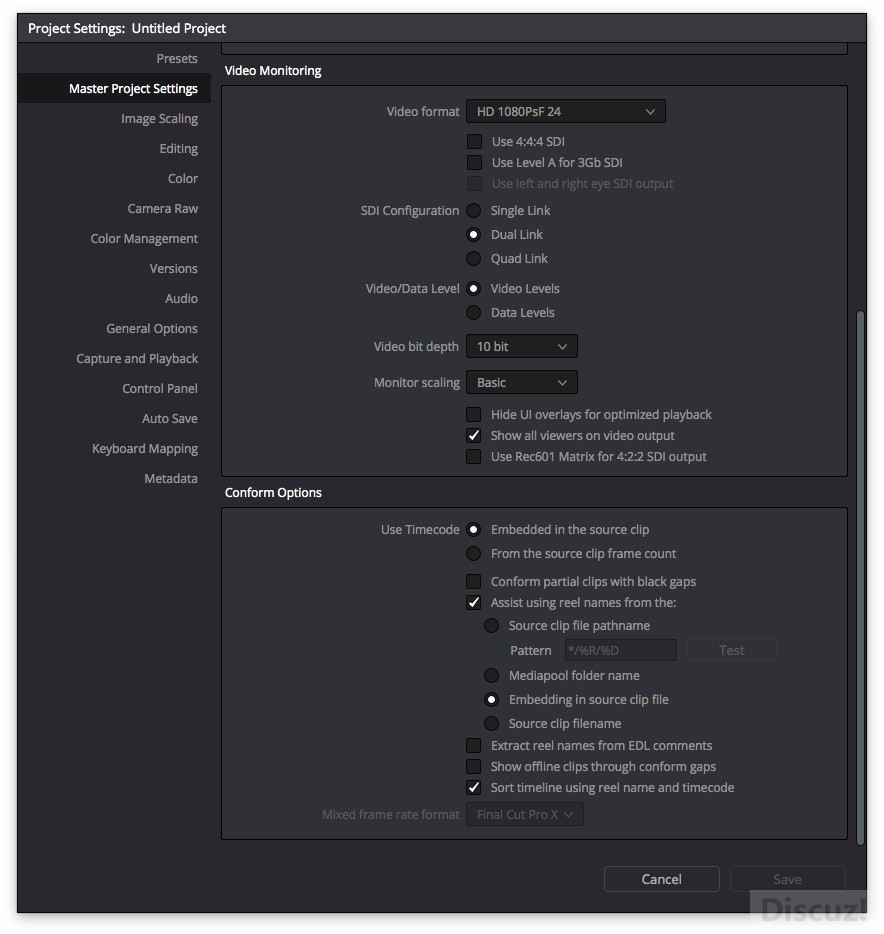
图7, 在达芬奇的项目设置,套底选项中,设置正确的素材卷名称,用于后续的调色自动匹配)
基于您的素材类型与路径结构和素材名称,适用于您的工作流程的设置可能是不同的。
选择 “Embedding in Source clip file”(包含在源文件当中)的选项,会适用于QT ProRes 和 ARRIRAW的工作流程。
您可以在达芬奇的官方帮助进一步搜索“extraction pattern operators” (抽取样本处理器)的说明来进一步了解如何基于样本参数来从您的素材路径获得卷名称、
请了解,ColorTrace匹配向导还会给您一个“Ignore Reel Names” (忽略卷名称)的选项。(下面图9会有对应的选项显示)
如何将调色信息添加到时间线的素材上面
使用达芬奇的Colortrace功能来添加ASC-CDL metadata元数据
在导入素材并创建时间线以后,您就可以进一步添加调色信息了。
从媒体池中选择时间线,上面左边会有一个小小的XML图标,鼠标右键点击,从弹出的菜单选择“Timelines > ColorTrace > ColorTrace from CDL”(时间线>色彩跟踪>基于CDL进行色彩跟踪)
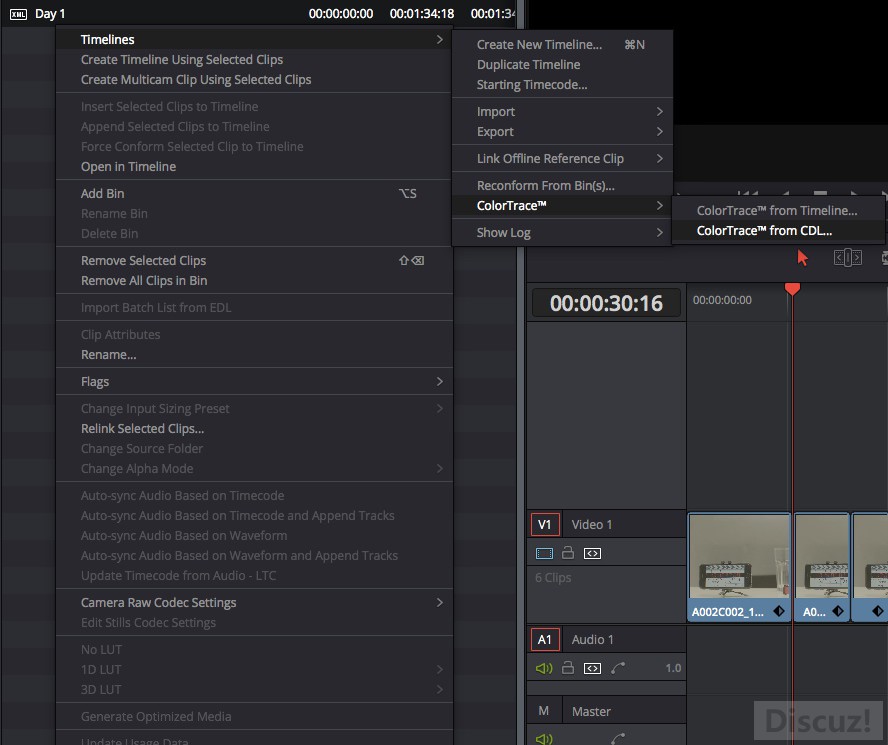
图8,从CDL选择Colortrack功能
您会看到一个打开的对话框,在这里您需要先选择Silverstack导出的,EDL文件,选好以后,您还需要进一步选择Silverstack导出的CCC文件。
当两个文件都打开以后,您会进入ColorTrace选项窗口。
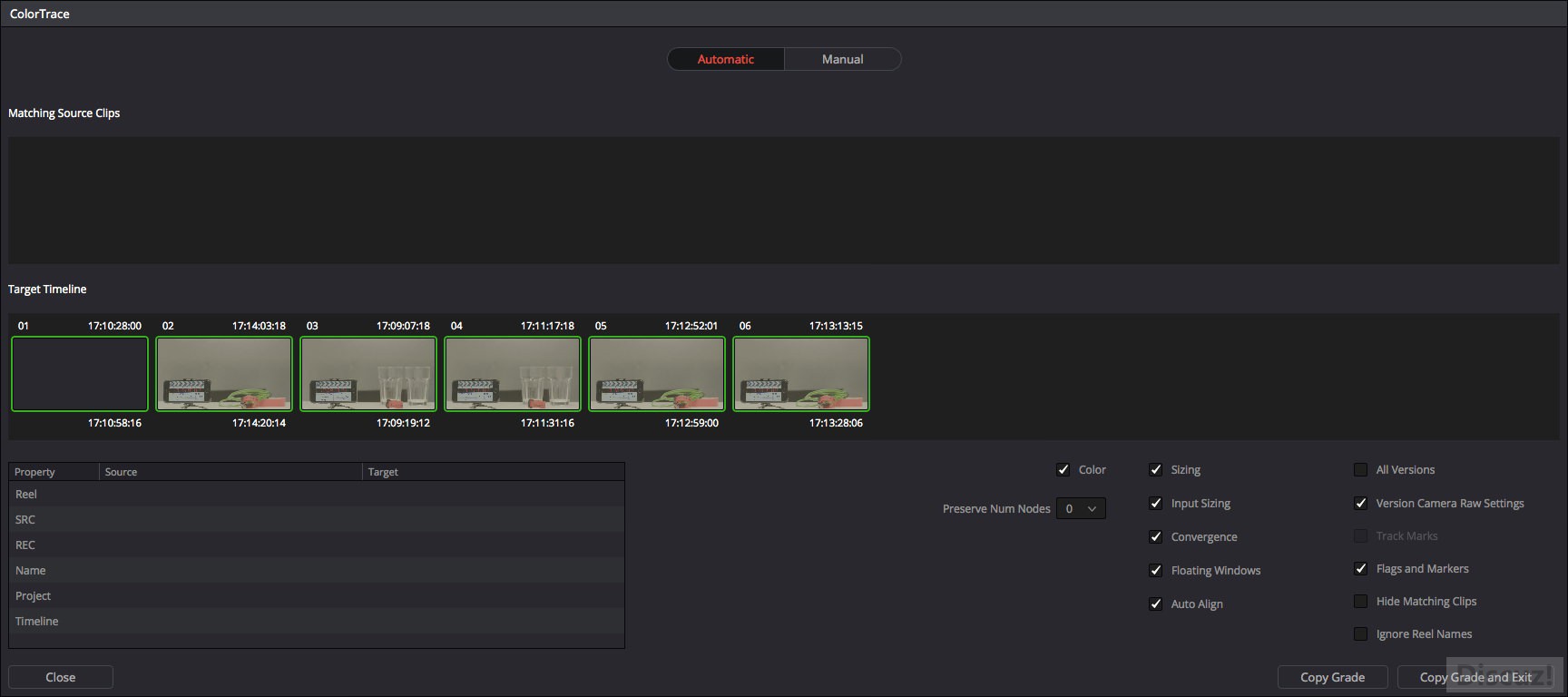
图9, ColorTeack选项窗口
如果所有素材都带着绿色边框,那就意味着所有素材对应的调色信息都找到了,点击 “Copy Grade and Exit” (拷贝调色信息并退出),就可以将调色拷贝到素材上面。
切换到达芬奇的调色页面,您会看到现在所有的素材已经加上了SilverStack导出的ASC-CDL调色信息。
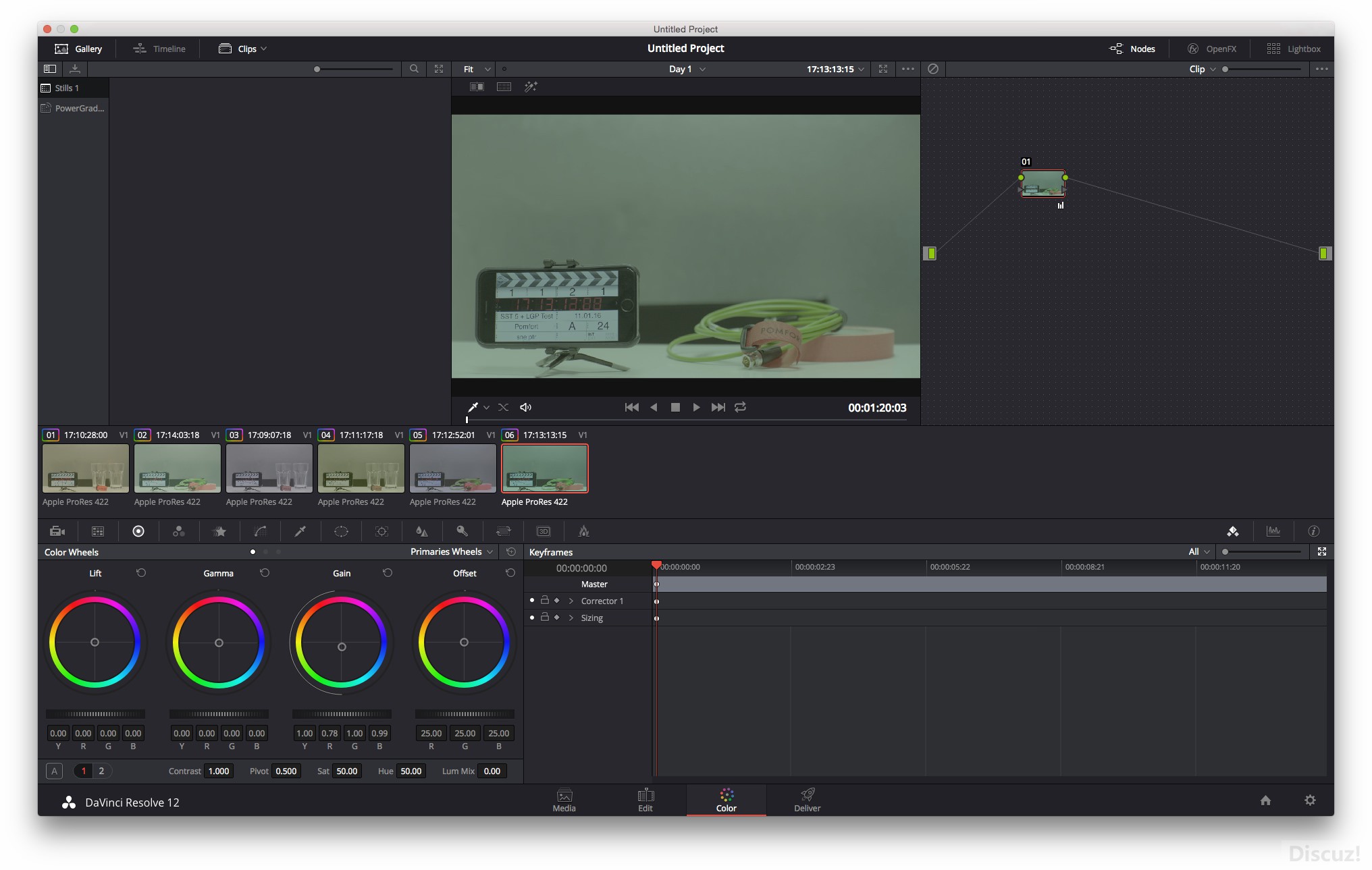
图10“切换到达芬奇的调色面板,可以看到所有的调色信息都已经被导入并应用在素材上面了。
原文链接:https://kb.pomfort.com/silverstack/importandexport/transfer-clips-to-davinci-resolve-including-color-metadata/
|